Функция Auto-Sum в Microsoft Word
Не всички потребители на MS Word знаят, че в тази програма е възможно да се правят изчисления с помощта на дадени формули. Разбира се, за възможностите на един колега за офис пакет, процесор за електронни таблици в Excel, Ward не се притеснява, все пак е възможно да се правят прости изчисления в него.
Урокът: Как да напиша формула в Word
Тази статия ще обсъди как да се изчисли сумата в Word. Както разбирате, цифровите данни, чиято сума искате да получите, трябва да са в таблицата. Многократно пишехме за създаването и работата с последните. За да опресните информацията в паметта, препоръчваме да прочетете статията ни.
Урокът: Как да направите маса в Word
Така че, имаме таблица с данни, които са в същата колона и това е, което те трябва да сумират. Логично е да приемем, че сумата трябва да бъде в последната (долната) клетка на колоната, която все още е празна. Ако в таблицата ви все още няма ред, който съдържа обема данни, създайте го, като използвате инструкциите ни.
Урокът: Как да добавите ред към Word в Word
1. Кликнете върху празната (долната) клетка на колоната, данните, от които трябва да сумирате.
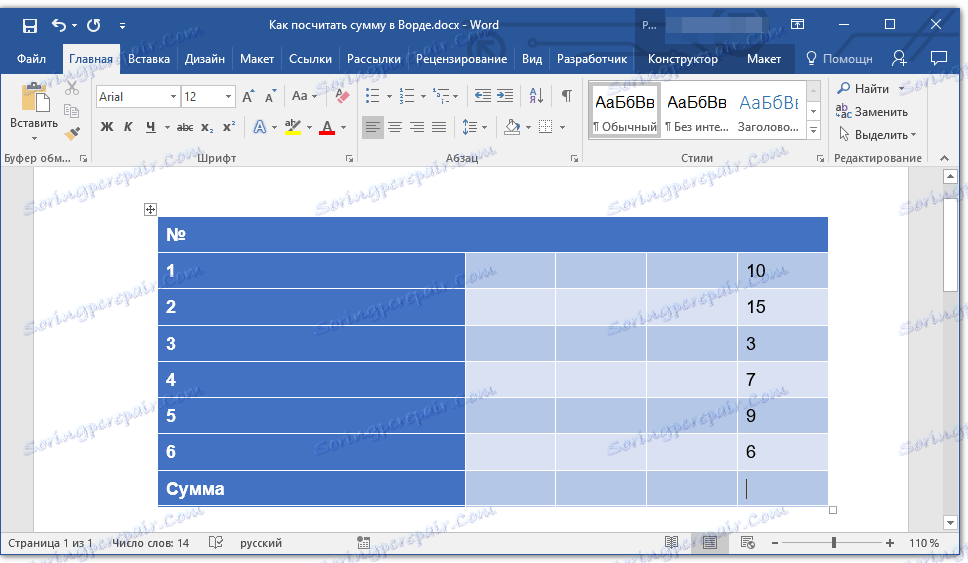
2. Кликнете върху раздела "Разпределение" , който се намира в главната секция "Работа с таблици" .
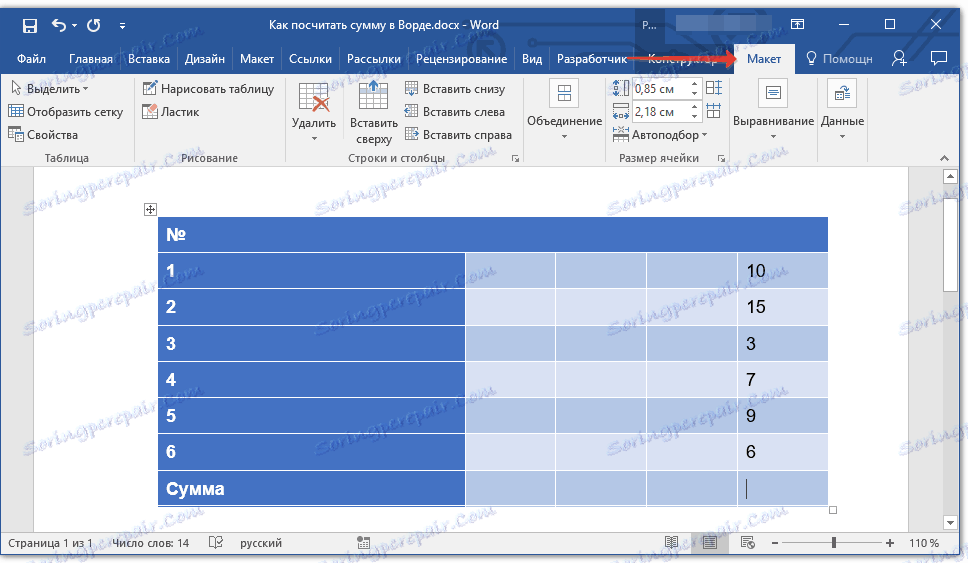
3. В групата "Данни" , намираща се в този раздел, кликнете върху бутона "Формула" .
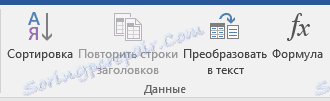
4. В отворения диалогов прозорец в секцията "Вмъкване на функция " изберете "SUM" , което означава "сума".

5. Не можете да избирате или да посочвате клетки по начина, по който Excel може да го направи. Поради това местоположението на клетките, които трябва да бъдат обобщени, трябва да бъде определено по различен начин.

След "= SUM" в реда "Formula" въведете "(ABOVE)" без кавички и интервали. Това означава, че трябва да добавим данни от всички клетки по-горе.

6. След като кликнете върху "OK", за да затворите диалоговия прозорец "Формула" , избраната клетка ще покаже количеството данни от избрания ред.
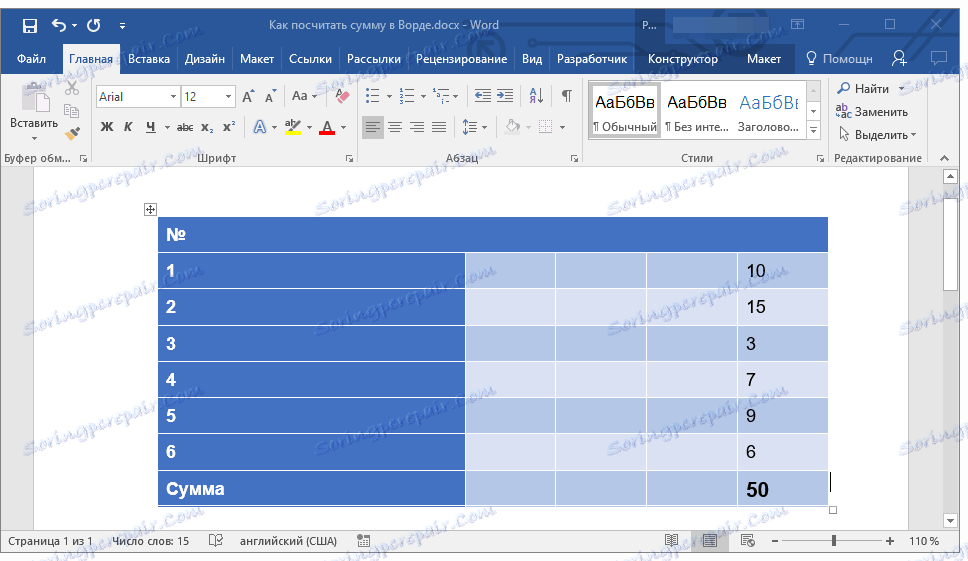
Какво трябва да знаете за функцията на авто сумата в Словото
Извършвайки изчисления в таблицата, създадена в Word, е необходимо да знаете за няколко важни нюанса:
1. Ако промените съдържанието на сумираните клетки, тяхната сума няма да се актуализира автоматично. За да получите правилния резултат, трябва да кликнете с десния бутон на мишката върху клетката с формулата и да изберете "Поле за актуализация" .
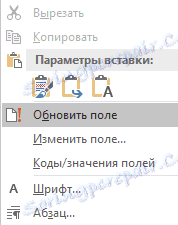
2. Изчисленията по формулата се извършват само за клетки, в които се съдържат цифрови данни. Ако в колоната има празни клетки, които искате да сумирате, програмата ще изведе сумата само за тази част от клетките, разположени по-близо до формулата, като пренебрегва всички тези клетки, разположени над празната клетка.
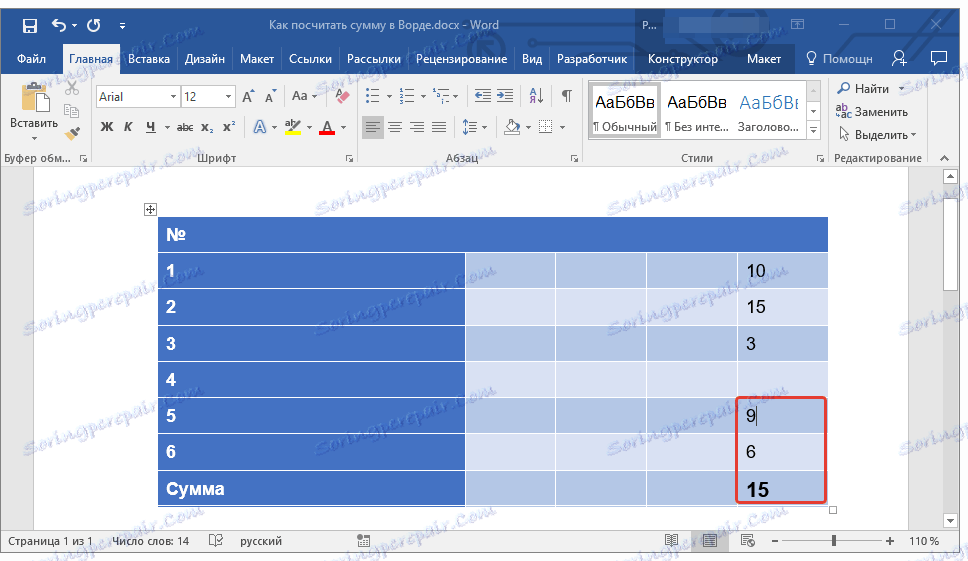
Това е всичко, сега знаете как да изчислите сумата в Словото. Използвайки раздела "Формула", можете също да извършите редица други прости изчисления.